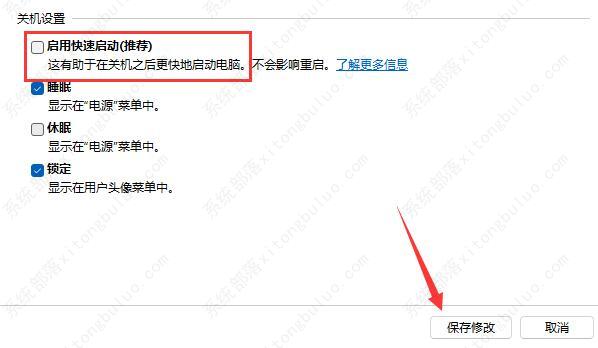当前位置>
系统教程>
win11键盘失灵怎么办?win11键盘失灵的解决方法
win11键盘失灵怎么办?win11键盘失灵的解决方法
发布时间:2023-05-30
作者:admin
来源:系统之家官网
win11键盘失灵怎么办?我们在使用win11的时候遇到键盘失灵该怎么办?键盘失灵我们就没办法对电脑进行操作。这里小编就来给大家讲解一下win11键盘失灵的解决方法,还不太清楚的小伙伴一起来了解了解吧!
win11键盘失灵的解决方法
1、“win+R”快速打开运行对话框,输入“powercfg.cpl”,点击确定。
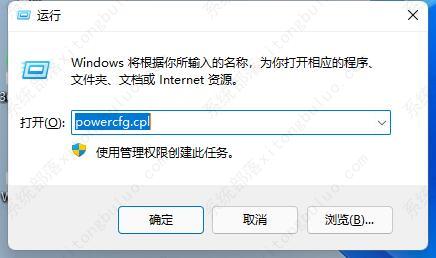
2、在新给的页面中,点击“选择电源按钮的功能”。
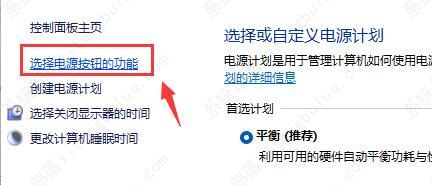
3、然后点击“更改当前不可用的设置”。
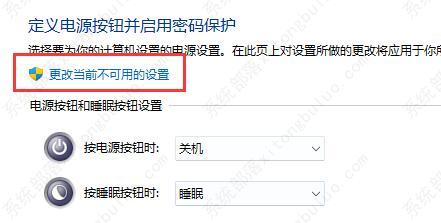
4、将“关机设置”下方的“启用快速启动”前面框框里的勾去掉,点击保存修改即可。